Excel高级筛选使用方法详解
时间:2025-09-03 11:35:52 338浏览 收藏
珍惜时间,勤奋学习!今天给大家带来《Excel高级筛选怎么用?操作指南详解》,正文内容主要涉及到等等,如果你正在学习文章,或者是对文章有疑问,欢迎大家关注我!后面我会持续更新相关内容的,希望都能帮到正在学习的大家!
高级筛选是Excel中通过公式定义条件并复制结果的灵活筛选方式。其核心在于条件区域,包含字段名和条件两部分,至少两行且字段名必须与数据区域一致;使用公式作为条件时,需返回TRUE/FALSE,并采用相对引用;可将筛选结果复制到其他位置,如输入“Sheet2!A1”指定目标区域;多个条件时,同一行表示“与”关系,不同行表示“或”关系;常见错误包括字段名不匹配、公式错误、单元格引用错误及条件区域设置不当,需逐一检查修正。
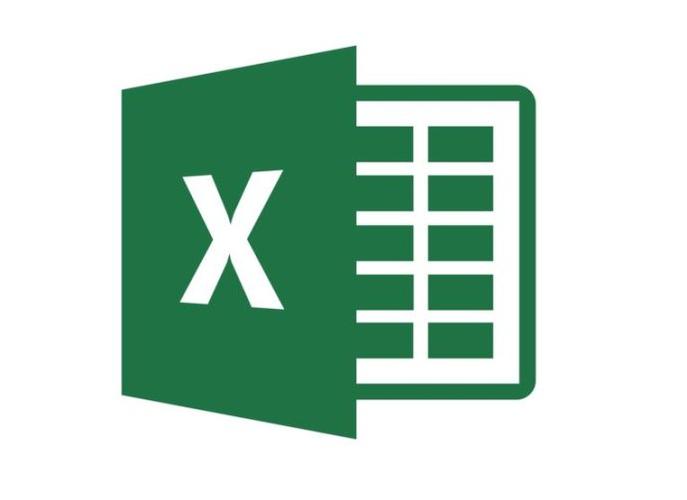
高级筛选,说白了,就是给你更精细地筛选数据的权利。它允许你用公式来定义筛选条件,或者将筛选结果复制到别的地方,比普通筛选灵活多了。

高级筛选的核心在于条件区域的设置,它决定了你能筛选出什么样的数据。
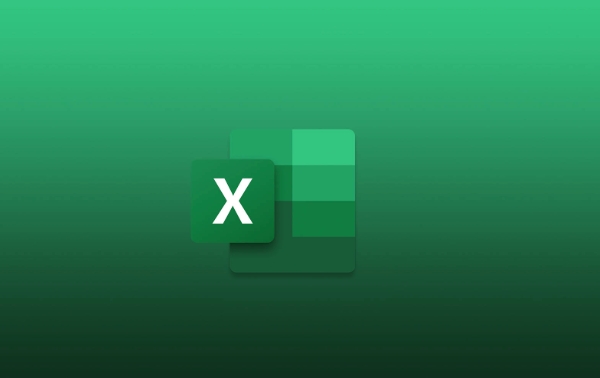
如何设置高级筛选条件?
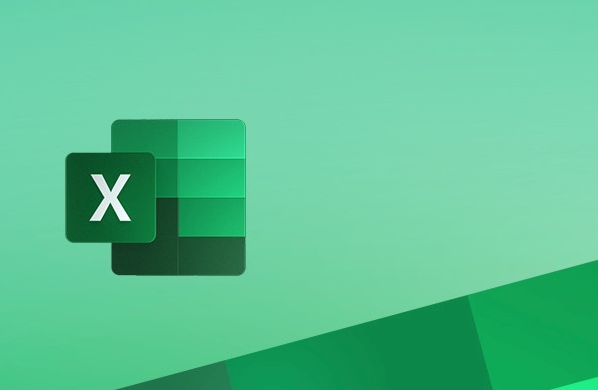
什么是Excel高级筛选的条件区域?
条件区域是高级筛选的灵魂。它包含两部分:字段名(必须与数据区域的字段名完全一致)和条件。条件可以是一个具体的值,也可以是一个公式。
举个例子,假设你有一个员工信息表,包含“姓名”、“部门”、“工资”三个字段。如果你想筛选出工资大于8000的员工,你的条件区域可以这样设置:
| 工资 | |---|---| | >8000 |
注意,条件区域至少要包含字段名和条件两行。字段名必须和数据区域的字段名一致,否则Excel无法识别。
高级筛选如何使用公式作为筛选条件?
这才是高级筛选的精髓所在!公式可以让你实现更复杂的筛选逻辑。比如,你想筛选出姓名以“张”开头的员工,可以用公式:
| 姓名 | |---|---| | =LEFT(A2,1)="张" |
这里A2是数据区域中第一个姓名的单元格。注意,公式返回TRUE或FALSE,Excel会根据公式的结果来决定是否筛选出该行数据。
重点:
- 公式中的单元格引用要相对引用,这样Excel才能自动调整公式,应用到每一行数据。
- 公式的字段名可以随意填写,甚至留空。但为了可读性,建议填写一个有意义的名字。
如何将高级筛选的结果复制到其他位置?
高级筛选的一个强大之处在于,它可以将筛选结果复制到另一个位置,而不会改变原始数据。在“高级筛选”对话框中,选择“将筛选结果复制到其他位置”,然后指定“复制到”的区域即可。
比如,你想将筛选结果复制到Sheet2的A1单元格,就在“复制到”中输入“Sheet2!A1”。
如何使用多个条件进行高级筛选?
高级筛选支持多个条件,你可以用“与”或“或”的关系来组合这些条件。
“与”关系: 将多个条件放在同一行,表示同时满足这些条件的数据才会被筛选出来。
例如,筛选出“部门”为“技术部”且“工资”大于8000的员工:
| 部门 | 工资 |
|---|---|
| 技术部 | >8000 |
“或”关系: 将多个条件放在不同行,表示只要满足其中一个条件的数据就会被筛选出来。
例如,筛选出“部门”为“技术部”或“工资”大于8000的员工:
| 部门 | 工资 |
|---|---|
| 技术部 | |
| >8000 |
高级筛选中常见错误及解决方法
- 字段名不匹配: 确保条件区域的字段名与数据区域的字段名完全一致,包括大小写和空格。
- 公式错误: 检查公式是否正确,是否返回TRUE或FALSE。
- 单元格引用错误: 确保公式中的单元格引用是相对引用,并且指向数据区域的第一个数据行。
- 条件区域设置错误: 确保条件区域至少包含字段名和条件两行。
高级筛选与普通筛选的区别?
普通筛选只能根据字段的实际值进行筛选,而高级筛选可以使用公式,实现更复杂的筛选逻辑。此外,高级筛选还可以将筛选结果复制到其他位置,而普通筛选只能在原始数据区域进行筛选。高级筛选更灵活,功能更强大。
到这里,我们也就讲完了《Excel高级筛选使用方法详解》的内容了。个人认为,基础知识的学习和巩固,是为了更好的将其运用到项目中,欢迎关注golang学习网公众号,带你了解更多关于Excel,高级筛选的知识点!
-
501 收藏
-
501 收藏
-
501 收藏
-
501 收藏
-
501 收藏
-
490 收藏
-
385 收藏
-
109 收藏
-
175 收藏
-
449 收藏
-
140 收藏
-
342 收藏
-
486 收藏
-
253 收藏
-
191 收藏
-
335 收藏
-
501 收藏
-

- 前端进阶之JavaScript设计模式
- 设计模式是开发人员在软件开发过程中面临一般问题时的解决方案,代表了最佳的实践。本课程的主打内容包括JS常见设计模式以及具体应用场景,打造一站式知识长龙服务,适合有JS基础的同学学习。
- 立即学习 543次学习
-

- GO语言核心编程课程
- 本课程采用真实案例,全面具体可落地,从理论到实践,一步一步将GO核心编程技术、编程思想、底层实现融会贯通,使学习者贴近时代脉搏,做IT互联网时代的弄潮儿。
- 立即学习 516次学习
-

- 简单聊聊mysql8与网络通信
- 如有问题加微信:Le-studyg;在课程中,我们将首先介绍MySQL8的新特性,包括性能优化、安全增强、新数据类型等,帮助学生快速熟悉MySQL8的最新功能。接着,我们将深入解析MySQL的网络通信机制,包括协议、连接管理、数据传输等,让
- 立即学习 500次学习
-

- JavaScript正则表达式基础与实战
- 在任何一门编程语言中,正则表达式,都是一项重要的知识,它提供了高效的字符串匹配与捕获机制,可以极大的简化程序设计。
- 立即学习 487次学习
-

- 从零制作响应式网站—Grid布局
- 本系列教程将展示从零制作一个假想的网络科技公司官网,分为导航,轮播,关于我们,成功案例,服务流程,团队介绍,数据部分,公司动态,底部信息等内容区块。网站整体采用CSSGrid布局,支持响应式,有流畅过渡和展现动画。
- 立即学习 485次学习
